Google Play Hizmetlerini Manuel Olarak Güncelleme
Çeşitli / / November 28, 2021
Google Play Hizmetleri, Android çerçevesinin çok önemli bir parçasıdır. Bu olmadan, yeni uygulamalar yüklemek için Play Store'a erişemezsiniz. Ayrıca Google Play hesabınızla giriş yapmanızı gerektiren oyunları da oynayamayacaksınız. Aslında Play Hizmetleri, tüm uygulamaların bir şekilde sorunsuz çalışması için gereklidir. Uygulamaların Google'ın Gmail, Play Store vb. yazılım ve hizmetleriyle arayüz oluşturmasını sağlayan önemli bir programdır. Google Play Hizmetleri ile ilgili herhangi bir sorun varsa, telefonunuzdaki uygulamaların çoğunu kullanamazsınız.
Sorunlardan bahsetmişken, Google Play Hizmetlerinin karşılaştığı en yaygın sorunlardan biri, güncelliğini yitirmesidir. Google Play Hizmetleri'nin daha eski bir sürümü, uygulamaların çalışmasını engelliyor ve işte o zaman " hata mesajını görüyorsunuz.Google Play Hizmetleri güncel değil.” Bu hatanın oluşmasının birden çok nedeni vardır. Google Play Hizmetlerinin olması gerektiği gibi otomatik olarak güncellenmesini engelleyen farklı faktörler. Diğer uygulamaların aksine, Google Play Hizmetleri Play Store'da bulunamaz ve bu nedenle onu bu şekilde güncelleyemezsiniz. Bu nedenle, bu sorunu çözmenize yardımcı olacağız, ancak önce hataya neyin neden olduğunu anlamamız gerekiyor.
İçindekiler
- Google Play Hizmetlerinin Güncellenmemesinin Arkasındaki Nedenler
- Zayıf veya İnternet Bağlantısı Yok
- Bozuk Önbellek Dosyaları
- Eski Android Sürümü
- Kayıtsız Telefon
- Google Play Hizmetlerini Manuel Olarak Güncelleme
- Yöntem 1: Google Play Store'dan
- Yöntem 2: Google Play Hizmetleri için Güncellemeleri Kaldırın
- Yöntem 3: Google Play Hizmetlerini Devre Dışı Bırakın
- Yöntem 4: Bir APK İndirin ve Yükleyin
Google Play Hizmetlerinin Güncellenmemesinin Arkasındaki Nedenler
Google Play Hizmetlerinin otomatik olarak güncellenmemesi ve bunun sonucunda uygulamaların arızalanmasına neden olabilecek çeşitli faktörler vardır. Şimdi çeşitli olası nedenlere bir göz atalım.
Zayıf veya İnternet Bağlantısı Yok
Diğer tüm uygulamalar gibi, Google Play Hizmetleri de güncellenmek için sabit bir internet bağlantısına ihtiyaç duyar. Bağlı olduğunuz Wi-Fi ağının düzgün çalıştığından emin olun. cihazınızı açmayı ve kapatmayı deneyin. Wifi Bağlantı sorunlarını çözmek için. Ayrıca Cihazınızı yeniden başlatın ağ bağlantısı sorunlarını çözmek için.
Bozuk Önbellek Dosyaları
Esasen bir uygulama olmasa da, Android sistemi Google Play Hizmetlerine bir uygulama gibi davranır. Diğer tüm uygulamalar gibi, bu uygulamada da bazı önbellek ve veri dosyaları var. Bazen bu artık önbellek dosyaları bozulur ve Play Hizmetlerinin arızalanmasına neden olur. Google Play Hizmetleri için önbelleği ve veri dosyalarını temizlemek için bu adımları izleyin.
1. şuraya git Ayarlar telefonunuzun.

2. üzerine dokunun uygulamalar seçenek.

3 Şimdi seçin Google Play Hizmetleri uygulamalar listesinden.

4. Şimdi tıklayın Depolamak seçenek.

5. Şimdi seçenekleri göreceksiniz verileri temizle ve önbelleği temizle. İlgili düğmelere dokunun, söz konusu dosyalar silinecektir.

Ayrıca Okuyun:Düzeltme Maalesef Google Play Hizmetleri Çalışmayı Durdurdu Hatası
Eski Android Sürümü
Güncelleme sorununun arkasındaki bir başka neden de, Android sürümü telefonunuzda çalışmak çok eski. Google artık Android 4.0 (Ice Cream Sandwich) veya önceki sürümleri desteklememektedir. Bu nedenle, Google Play Hizmetleri için bir güncelleme artık mevcut olmayacaktır. Bu sorunun tek çözümü, özel bir ROM yüklemek veya Amazon'un uygulama mağazası, F-Droid vb. Gibi bir Google Play Store alternatifini yandan yüklemektir.
Kayıtsız Telefon
Hindistan, Filipinler, Vietnam ve diğer Güneydoğu Asya ülkeleri gibi ülkelerde Android işletim sistemi üzerinde çalışan yasa dışı veya kayıtsız akıllı telefonlar yaygındır. Kullandığınız cihaz maalesef bunlardan biri ise Google Play Store ve hizmetlerini lisanssız olduğu için kullanamazsınız. Ancak Google, cihazınızı kendi başınıza kaydetmenize ve bu şekilde Play Store ve Play Hizmetlerini güncellemenize izin verir. Tek yapmanız gereken ziyaret etmek Google'ın Onaysız Cihaz Kaydı Sayfa. Siteye girdikten sonra, Cihaz Kimliği uygulaması kullanılarak edinilebilecek cihazın Çerçeve Kimliğini doldurmanız gerekir. Play Store çalışmadığından, APK dosyasını indirmeniz ve ardından cihazınıza yüklemeniz gerekir.
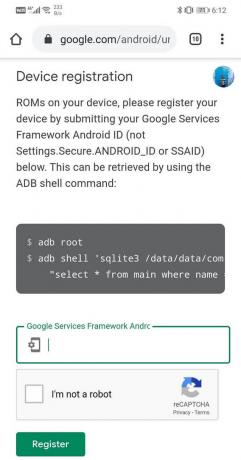
Google Play Hizmetlerini Manuel Olarak Güncelleme
Google Play Hizmetinin otomatik olarak güncellenmesi amaçlanmıştır, ancak bu olmazsa, manuel olarak kullanabileceğiniz birkaç yöntem vardır. Google Play Hizmetlerini manuel olarak güncelleyin. Bu yöntemlere bir göz atalım.
Yöntem 1: Google Play Store'dan
Evet, Google Play Hizmetlerinin Google Play Store'da bulunamadığından daha önce bahsetmiştik ve başka herhangi bir uygulama gibi doğrudan güncelleyemezsiniz, ancak bir geçici çözüm var. buna tıklayın bağlantı Play Store'da Google Play Hizmetleri sayfasını açmak için. Burada, Güncelle düğmesini bulursanız, üzerine tıklayın. Değilse, aşağıda açıklanan diğer yöntemleri kullanmanız gerekir.
Yöntem 2: Google Play Hizmetleri için Güncellemeleri Kaldırın
Başka bir uygulama olsaydı, basitçe kaldırıp yeniden yükleyebilirdiniz, ancak Google Play Hizmetlerini kaldıramazsınız. Ancak, uygulama için güncellemeleri kaldırabilirsiniz. Bunu yapmak, uygulamayı, üretim sırasında yüklenen orijinal sürümüne geri götürecektir. Bu, cihazınızı Google Play Hizmetlerini otomatik olarak güncellemeye zorlar.
1. şuraya git Ayarlar telefonunuzun ardından simgesine dokunun. uygulamalar seçenek.


2. Şimdi seçin Google Play Hizmetleri uygulamalar listesinden.

3. Şimdi üzerine dokunun üç dikey nokta ekranın sağ üst tarafında.

4. Tıkla Güncellemeleri kaldır seçenek.

5. Bundan sonra telefonunuzu yeniden başlatın ve cihaz yeniden başladığında, Google Play Store'u açın; bu, bir Google Play Hizmetleri için otomatik güncelleme.
Ayrıca Okuyun:Google Play Store'u Güncellemenin 3 Yolu [Güncellemeye Zorla]
Yöntem 3: Google Play Hizmetlerini Devre Dışı Bırakın
Daha önce de belirtildiği gibi, Google Play Hizmetleri kaldırılamaz ve tek alternatif uygulamayı devre dışı bırakın.
1. şuraya git Ayarlar telefonunuzun ardından tüzerinde ap uygulamalar seçenek.

2. Şimdi seçin Google Play Hizmetleri uygulamalar listesinden.

3. Bundan sonra, sadece üzerine tıklayın Devre dışı bırakmak buton.
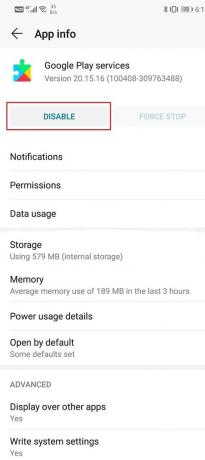
4. Şimdi cihazınızı yeniden başlatın ve yeniden başladığında, Google Play Hizmetlerini tekrar etkinleştirin, bu, Google Play Hizmetlerini kendini otomatik olarak güncellemeye zorlamalıdır.
Ayrıca Okuyun:ADB Komutlarını Kullanarak APK Nasıl Kurulur
Yöntem 4: Bir APK İndirin ve Yükleyin
Yukarıda açıklanan yöntemlerden hiçbiri işe yaramazsa, indirmeniz gerekir. APK dosyası Google Play Hizmetlerinin en son sürümü için. Nasıl yapılacağını öğrenmek için aşağıda verilen adımları izleyin:
1. Google Play Hizmetleri için APK dosyası şurada kolayca bulunabilir: APK Ayna. Telefonunuzun tarayıcısından web sitelerini ziyaret edin; Google Play Hizmetleri için APK dosyalarının bir listesini görebileceksiniz.
2. Web sitesine girdikten sonra, tüm sürümler seçeneğine dokunun APK listesini genişletmek için. Listede bulunan beta sürümlerinden kaçınmanız önerilir.
3. Şimdi üzerine dokunun En son sürüm gördüğün
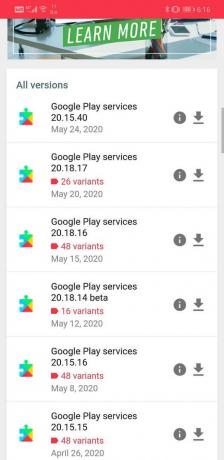
4. Artık aynı APK dosyasının, her biri farklı bir işlemci koduna (Arch olarak da bilinir) sahip birden çok çeşidini bulacaksınız.. Cihazınızın Arch'ına uygun olanı indirmeniz gerekiyor.

5. Bunu bulmanın en kolay yolu, kurulumu yapmaktır.Droid Bilgi uygulaması. Uygulama yüklendikten sonra açın ve size cihazınızın donanımının çeşitli teknik özelliklerini sağlayacaktır.
6. İçin işlemci, yönergeler kümesinin altındaki koda bakın. Şimdi bu kodun indirdiğiniz APK dosyasıyla eşleştiğinden emin olun.

7. Şimdi üzerine dokunun APK indir uygun varyant için seçenek.
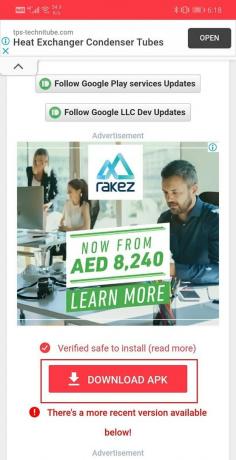
8. Bir kere APK indirilir, üzerine dokunun. şimdi sizden istenecek Bilinmeyen kaynaklardan yüklemeyi etkinleştir, bunu yap.
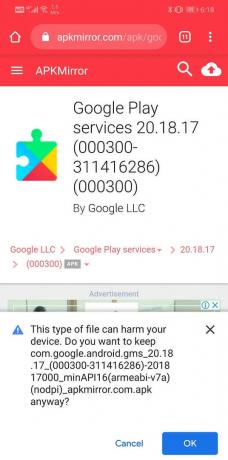
9. benGoogle Play Hizmetinin test sürümü şimdi cihazınıza indirilecektir.
10. Bundan sonra cihazınızı yeniden başlatın ve hala herhangi bir sorunla karşılaşıp karşılaşmadığınızı kontrol edin.
Tavsiye edilen:
- Google Haritalar'ın Android'de Çalışmamasını Düzeltin [%100 Çalışıyor]
- Android Telefonunuzu TV'nize Bağlamanın 6 Yolu
- Adblock'un Artık YouTube'da Çalışmamasını Düzeltin
Umarız yukarıdaki öğretici yardımcı olmuştur ve siz Google Play Hizmetlerini manuel olarak güncelleyin. Ancak bu eğitimle ilgili hala herhangi bir sorunuz varsa, bunları yorum bölümünde sormaktan çekinmeyin.



